Kreatív megvalósítások az Illustrator programban gyakran egyszerű formákkal kezdődnek, amelyek ügyes feldolgozással és tervezéssel komplexitást nyernek. Ebben az útmutatóban megmutatom, hogyan szerkeszthetsz egy vonzó szalagot, amely kiválóan alkalmas meghívókhoz és hasonló projektekhez. Kezdjünk el közvetlenül, és lépjünk a szalagod létrehozásának első lépéseire.
A legfontosabb megállapítások
- Kezdj egy új dokumentummal A4-es formátumban.
- Használj színes ceruza eszközt a rajzoláshoz.
- Használj simító eszközt a görbék optimalizálásához.
- Alkalmazz kitöltéseket és színátmeneteket a mélység megteremtéséhez.
Lépésről lépésre útmutató
Kezdd el a projekted azzal, hogy megnyitsz egy új dokumentumot az Adobe Illustratorban. Menj a "Fájl" menübe, és válaszd az "Új" lehetőséget. Nevezd el az új dokumentumot "Szalag"-nak és állítsd be a formátumot A4-es álló formátumra. Az RGB a legjobb színválasztás, ha a grafikát főként digitális felhasználásra szánod. Erősítsd meg a választásodat.
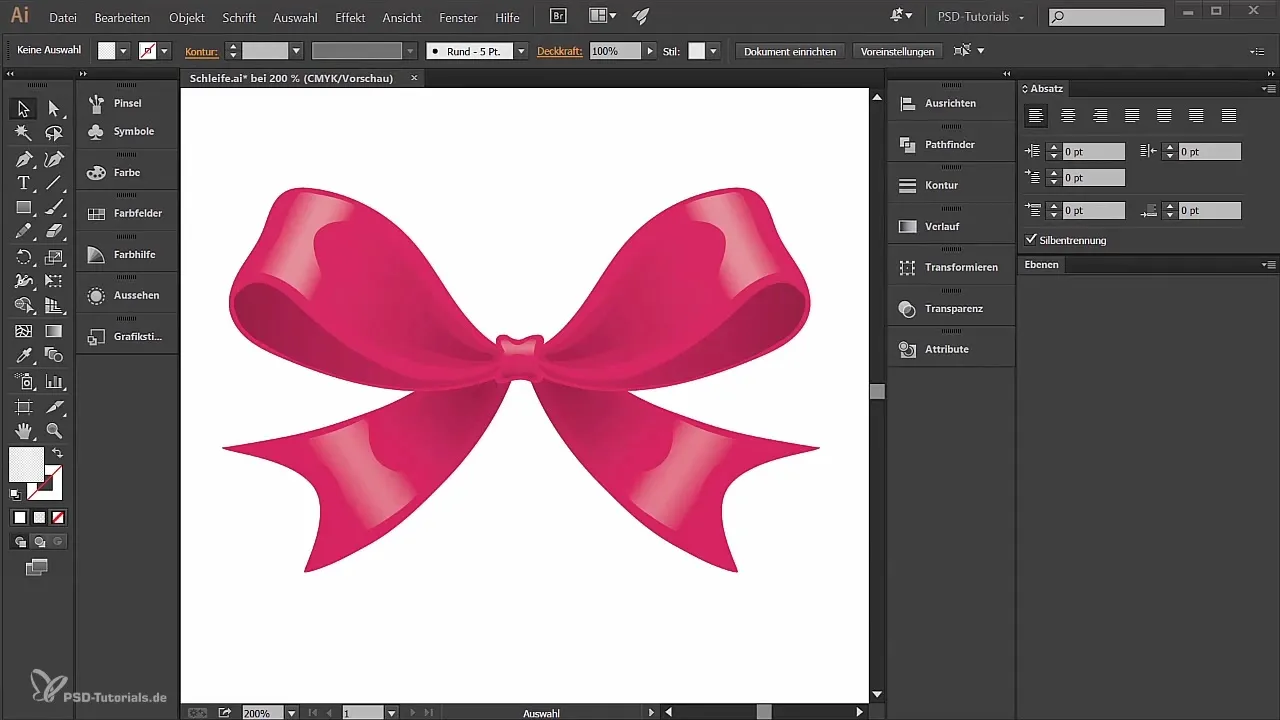
Az új dokumentummal automatikusan létrejön egy üres réteg. Ezt megtalálhatod a rétegek palettájában, amelyet a "Ablak" menüben aktiválhatsz, ha nem látható. nevezd el ezt a réteget "Szalag bal" névre, mivel most a szalag bal oldalára összpontosítunk.
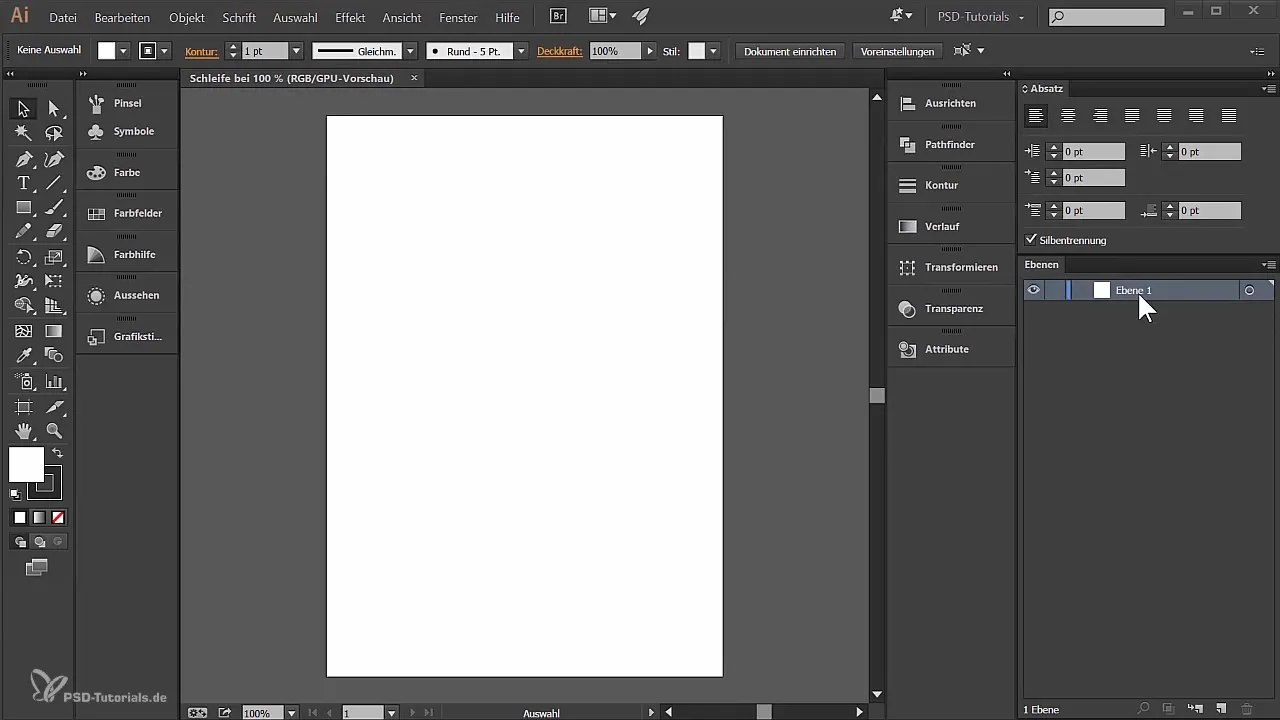
A részletek finomítása érdekében zoomolj be a képedbe. Válaszd ki a nagyító eszközt, és kattints arra a területre a dokumentumban, amelyet szerkeszteni szeretnél. Egy másik lehetőség, hogy az Alt billentyűt használod együtt az egér görgőjével, hogy rugalmasan be- és ki tudj zoomolni.
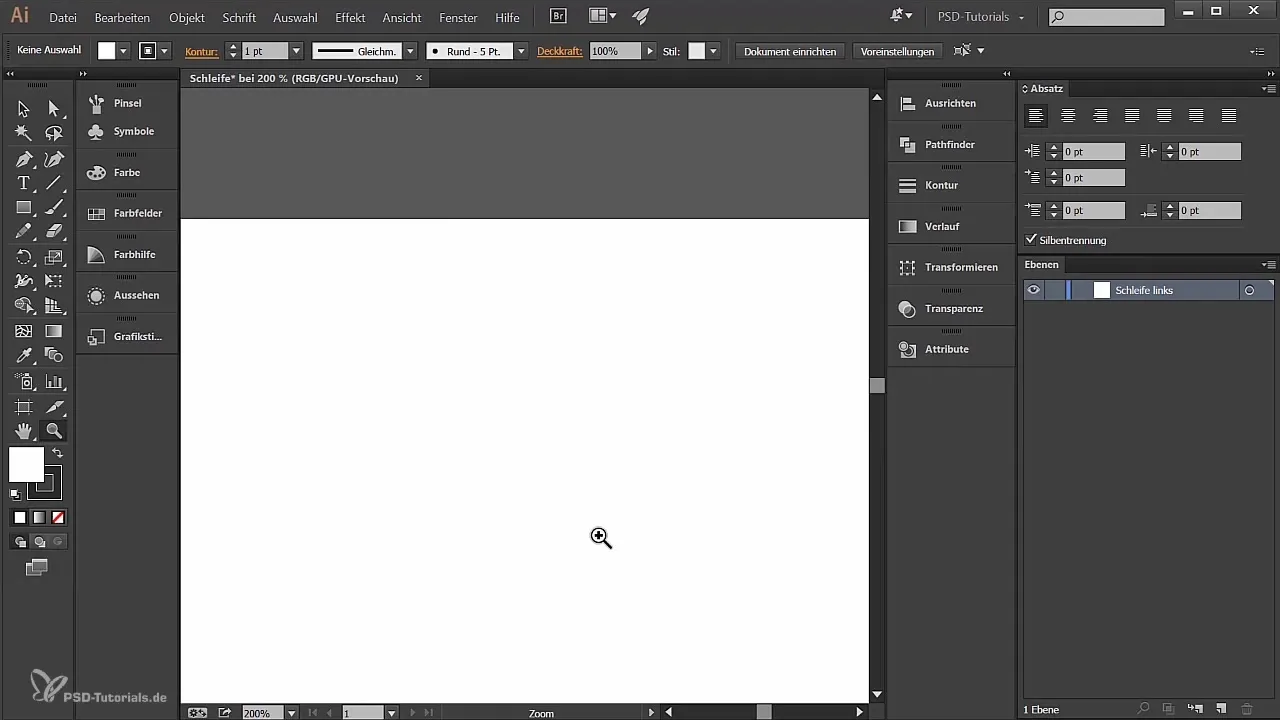
Most eljött az idő, hogy válaszd a színes ceruza eszközt. Javaslom, hogy ezt grafikus táblagéppel tedd, mivel ez simább rajzolást és jobb kezelés biztosít. Kezd el megrajzolni a bal szalag alapformáját azzal, hogy egy alsó pontnál indulva vázlatot készítesz.
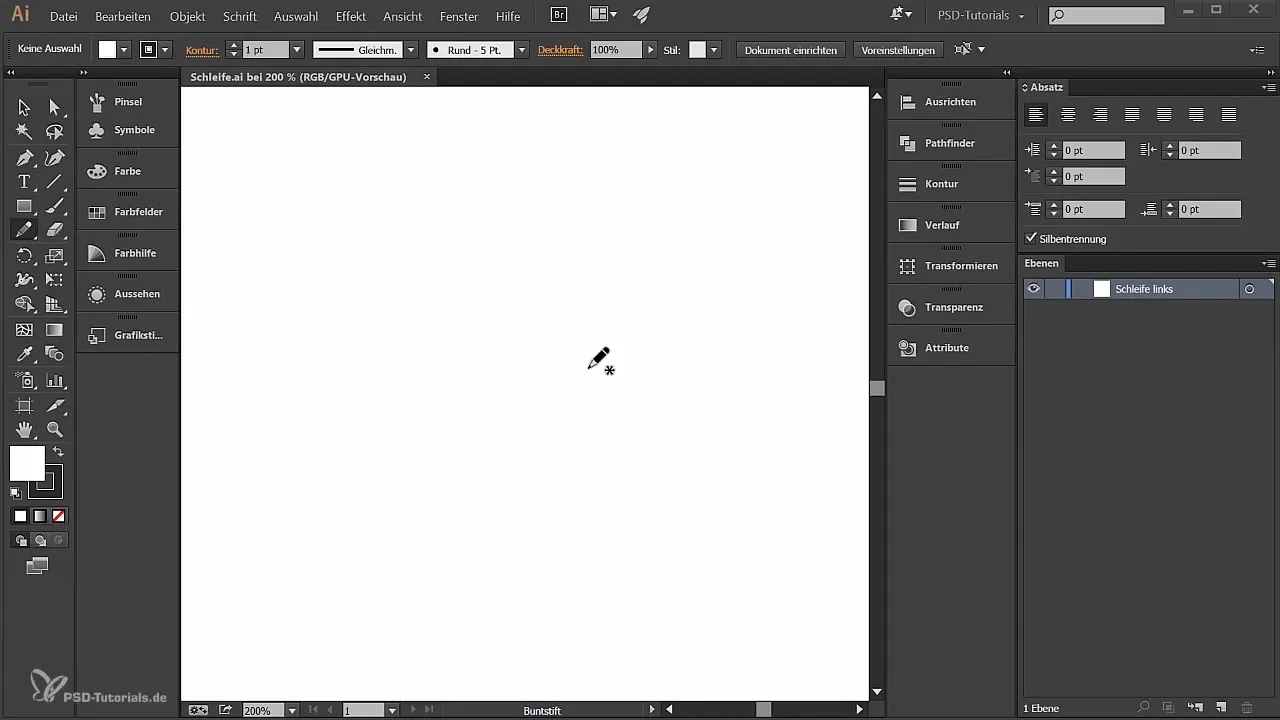
Ha a forma nem teljesen tetszik, használd a közvetlen választó eszközt az ankerpontok elmozdításához. Alternatív megoldásként használhatod a simító eszközt is, hogy a csúnya görbéket optimalizáld. Ez segít csökkenteni az ankerpontok számát, és javítani az általános formát.
Ha a formát a kívánt módon állítottad be, válaszd a szalag kitöltését. Ügyelj arra, hogy a kitöltő szín aktív legyen, hogy a kontúrt tudjad szerkeszteni. Javaslom, hogy a kontúrt teljesen távolítsd el, és a kitöltő színt egy kellemes élénk pinkre állítsd.
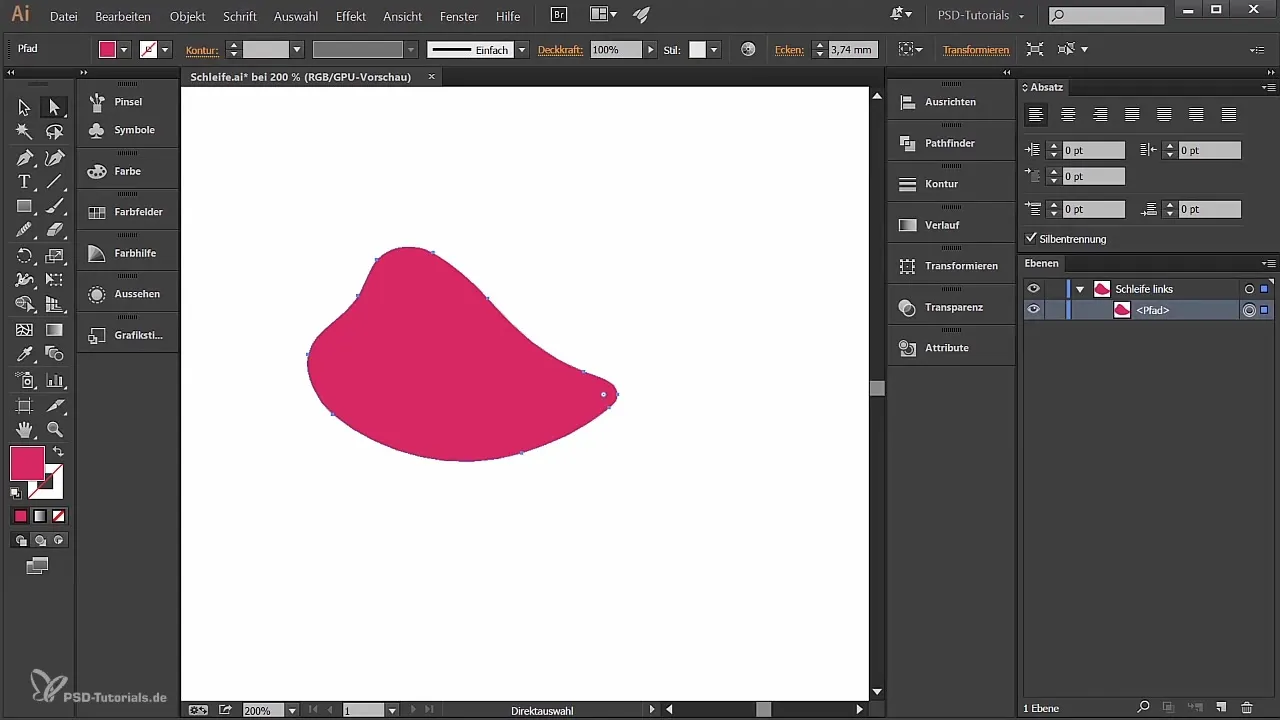
Most kijelölni szeretnénk azt a területet, ami a szalagba néz. Rajzolj a színes ceruza eszközzel a szalag belsejében, de ügyelj arra, hogy ne érj a létező vonalhoz – ez megváltoztatná a formát. A végén a pályának hegyesnek kell lennie.
Hasznos lehet újra használni a simító eszközt a görbék tökéletesítéséhez. Tartsd folyamatosan és harmonikusan a görbéket, manuálisan állítva az érintési pontokat. Így az összkép lényegesen esztétikusabbá válik.
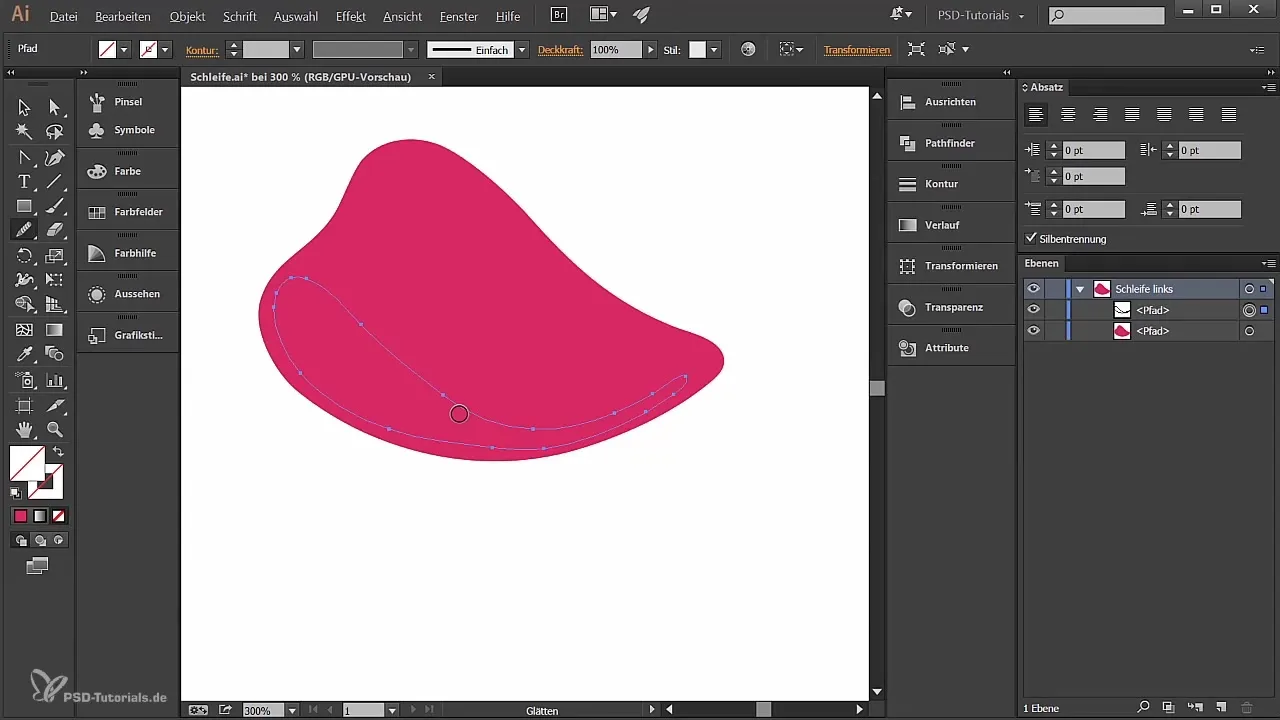
Ahhoz, hogy ezt a formát elmozdítsd, először zárd le a régi formát egy üres terület megnyomásával a rétegen. Ezután a kívánt helyre helyezheted az új formát. Húzd szükség szerint keresztezve, hogy optimalizáld az arányokat.
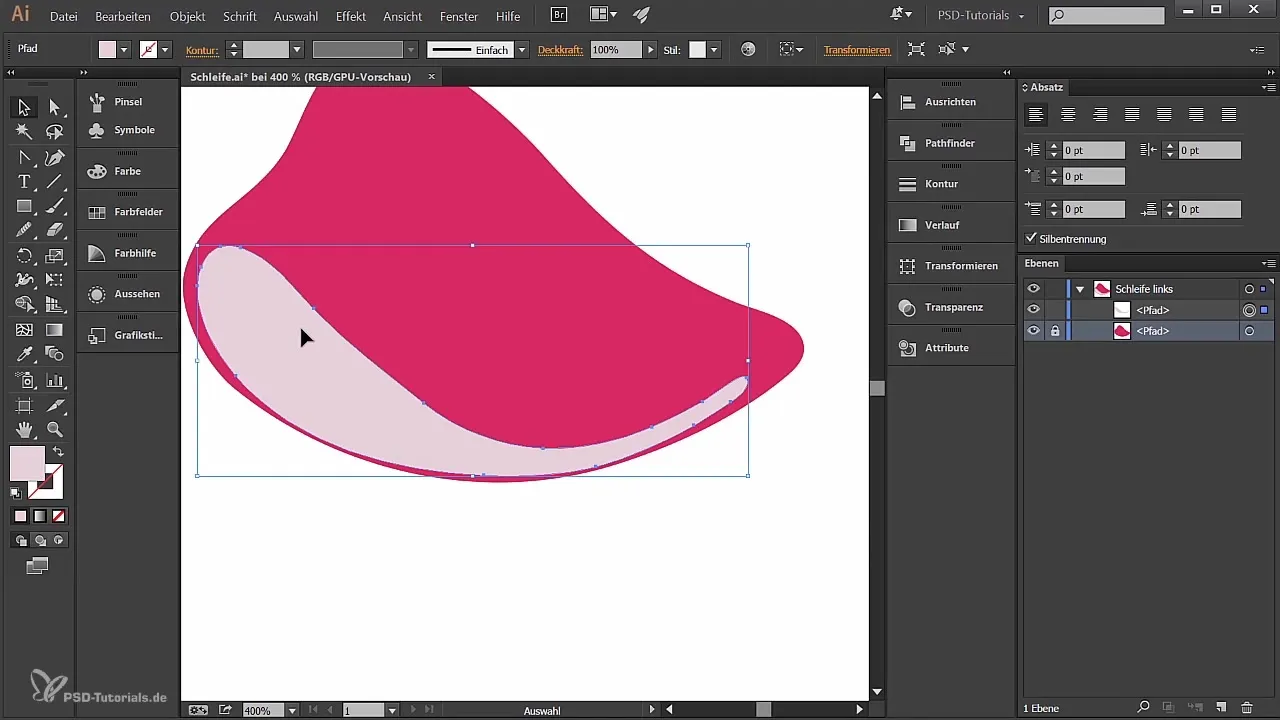
Most adj hozzá egy színátmenetet, hogy mélységet teremts. Ehhez válaszd a színátmenet eszközt, és győződj meg róla, hogy a színátmenet lineáris. Állítsd be a színeket, hogy szép hatást érj el. Használj RGB értékeket, hogy pontos színárnyalatokat kapj, amelyek jól illeszkednek egymáshoz.
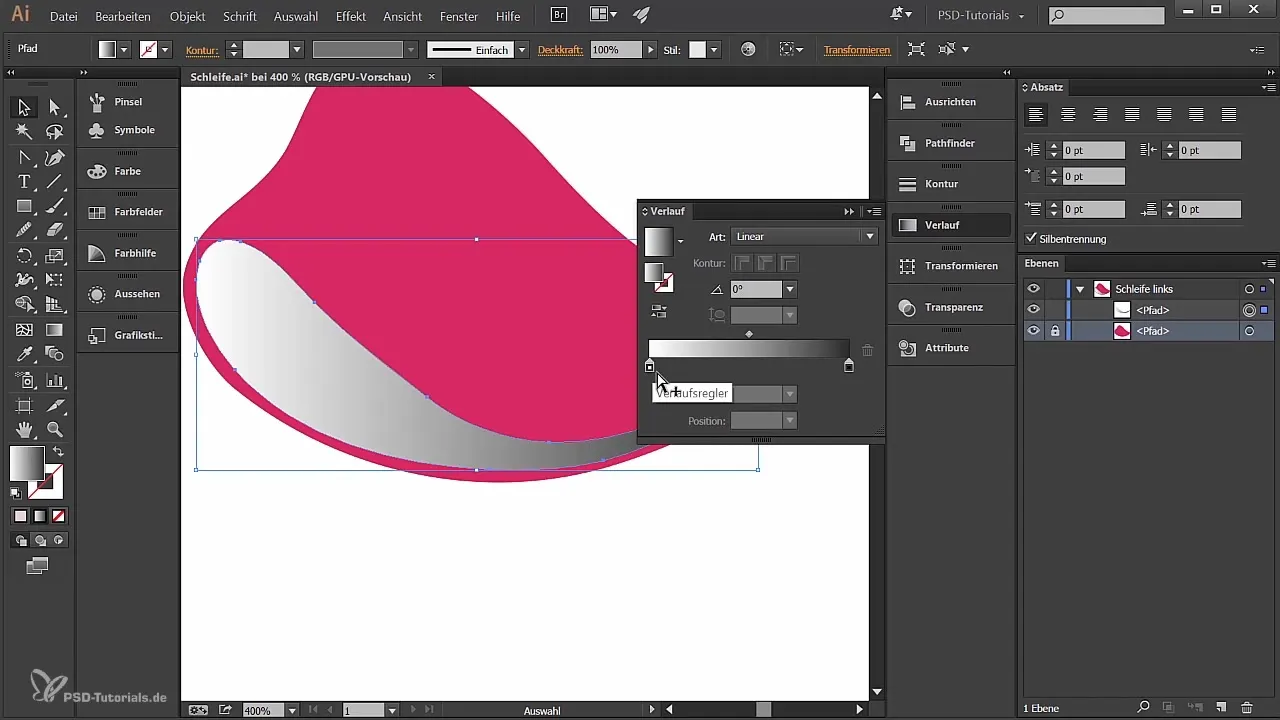
Most, hogy beállítottad a szalag fő részét, a színt és a színátmenetet, kísérletezz az árnyékolásokkal, hogy fokozd a mélység és dimenzió érzetét. Válaszd ki a megfelelő színeket, és helyezd el stratégiailag, hogy valósághű fényhatásokat hozz létre.
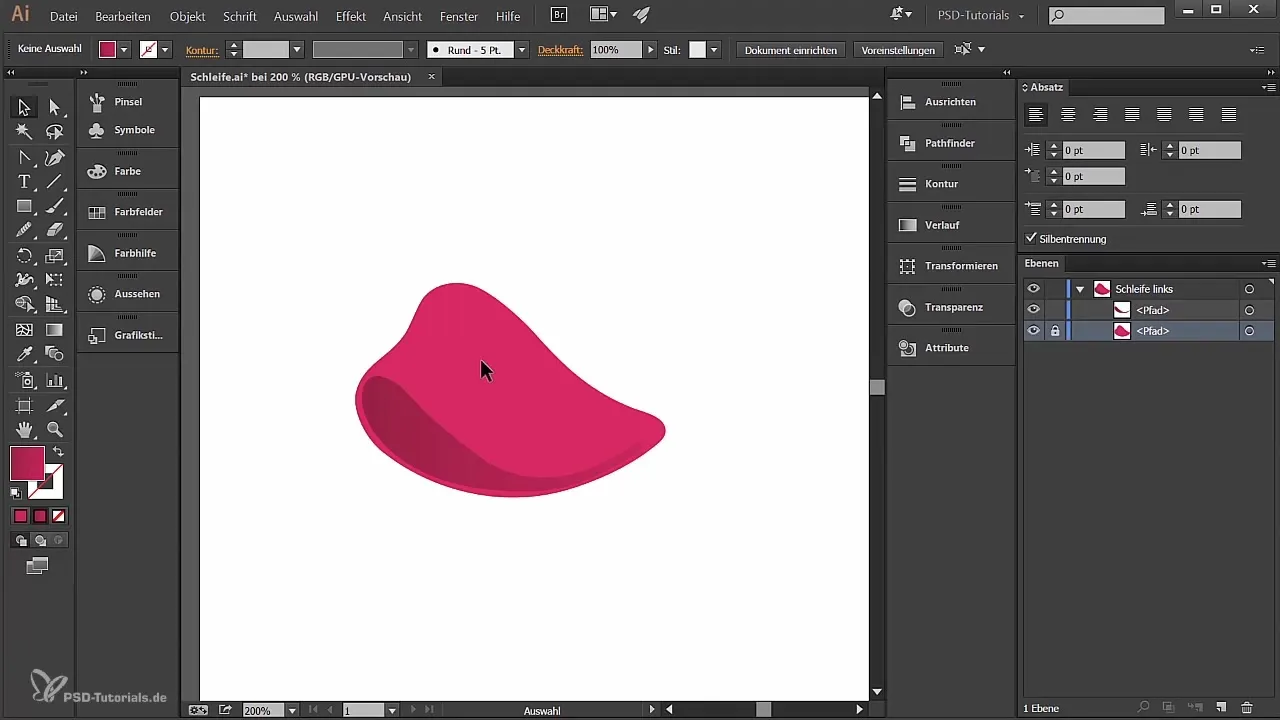
Összefoglalás
Ebben az útmutatóban megtanultad, hogyan hozhatsz létre egy kreatív szalagot az Illustratorban. A dokumentum létrehozásának alapjaitól kezdve a szín- és színátmenet technikákig ez az útmutató mindent tartalmaz, amire szükséged van, hogy életre keltsd terveidet. Használj különböző eszközöket, hogy kibontakoztathasd kreativitásodat, és finomítsd tovább a tervezést, mielőtt beépítenéd a projektjeidbe.
Gyakran ismételt kérdések
Hogyan exportálhatom a szalagomat Illustratorban?A szalagodat a "Fájl" > "Exportálás" lehetőségen keresztül PNG vagy JPEG formátumban mentheted el.
Választhatok más színeket és színátmeneteket? Igen, a szín- és színátmenet-séma rugalmas és egyénileg testre szabható.
Mit tegyek, ha elégedetlen vagyok a színes ceruza eszközzel?Próbáld ki az Illustrator különböző rajzeszközeit, hogy megtaláld a legjobb megoldást a stílusodhoz.
Vannak oktatóanyagok összetettebb tervezésekhez?Igen, különböző platformokon számos oktatóanyagot találhatsz haladó technikákhoz az Illustratorban.


